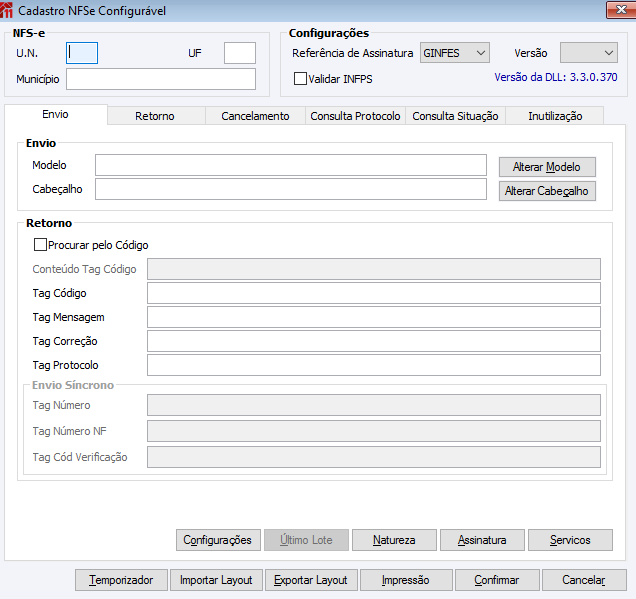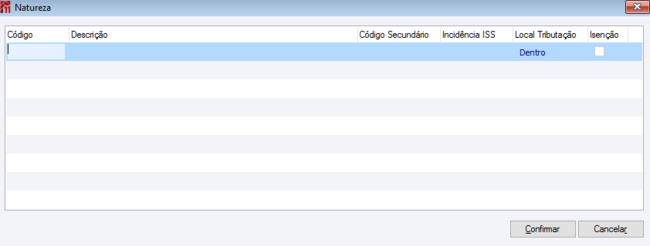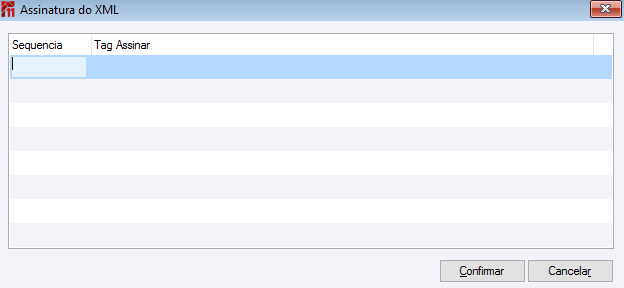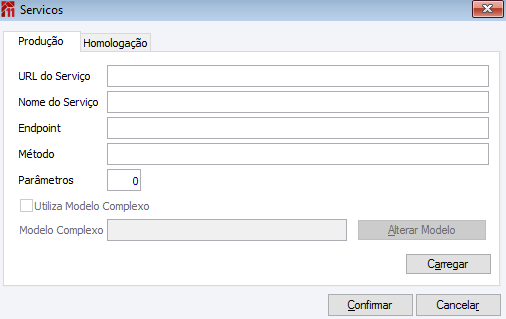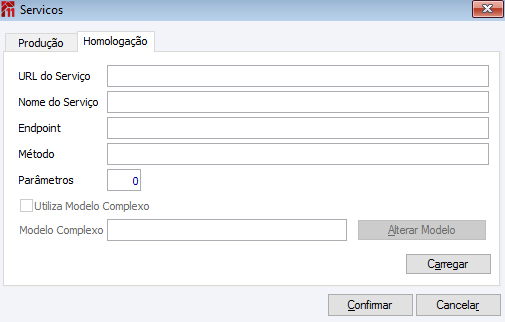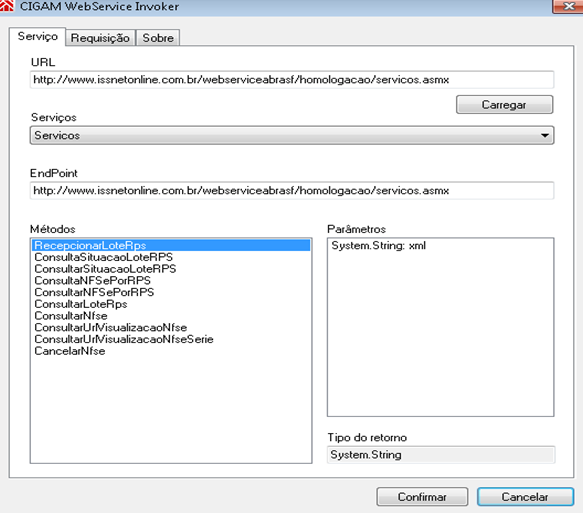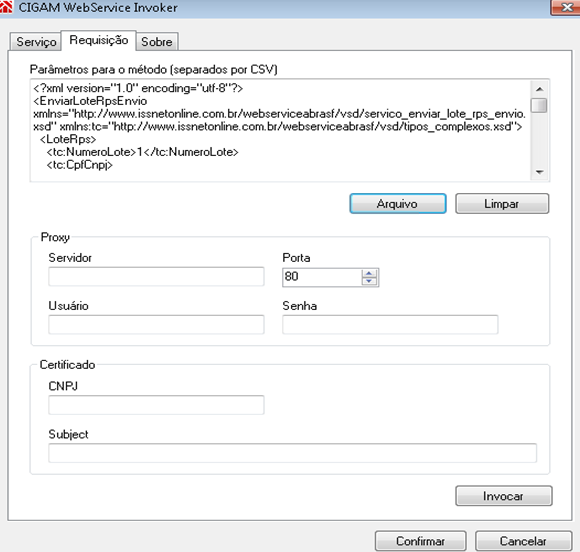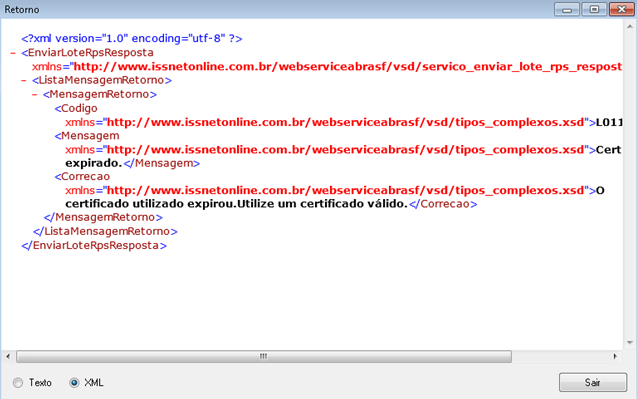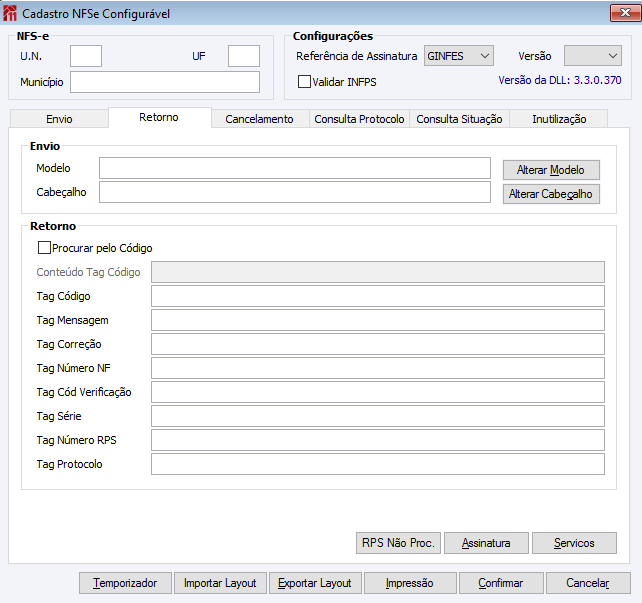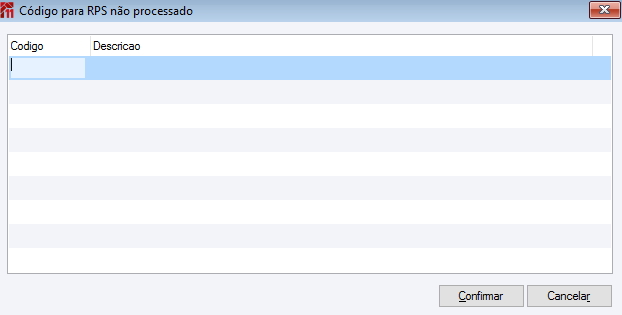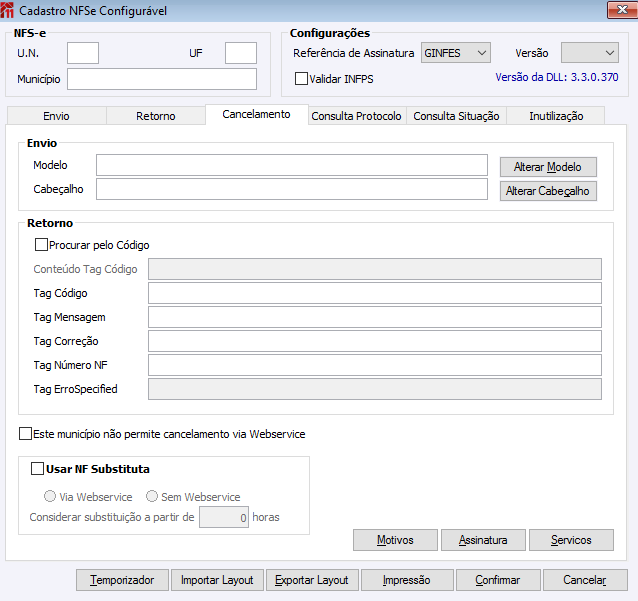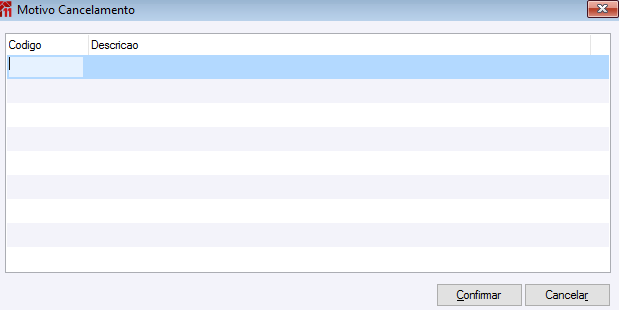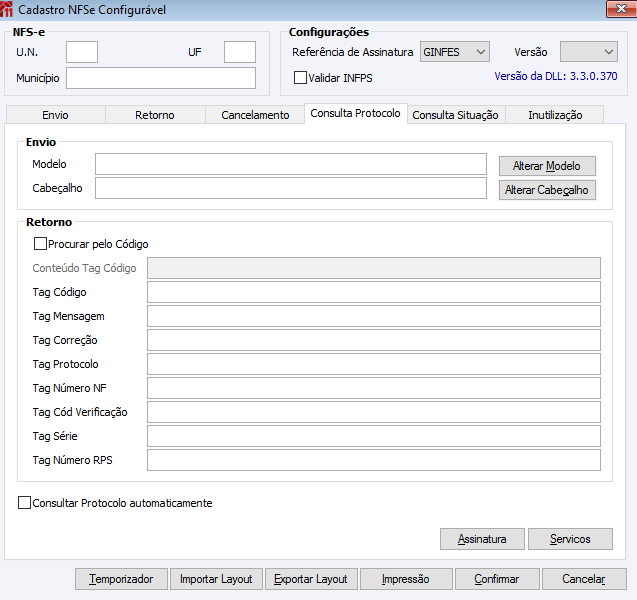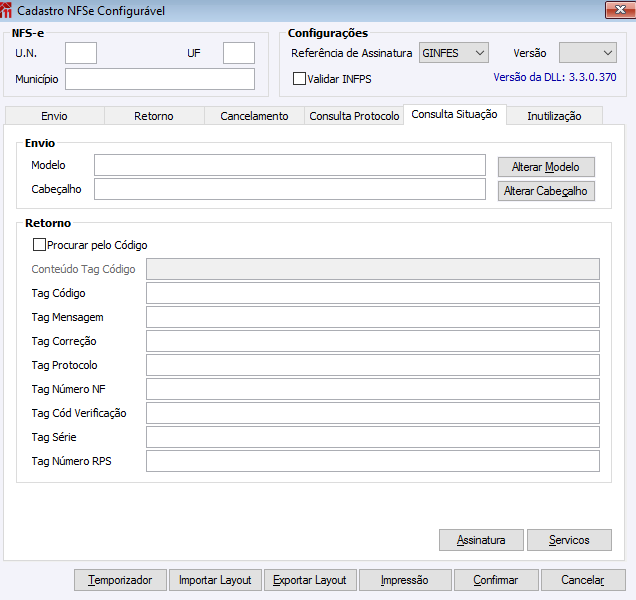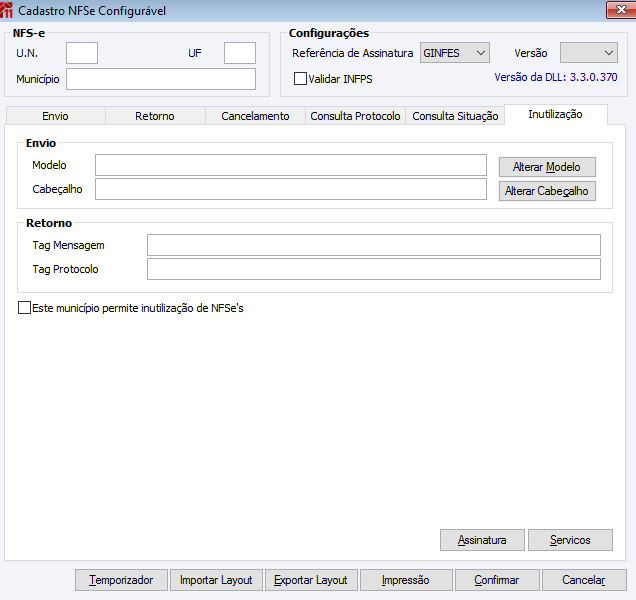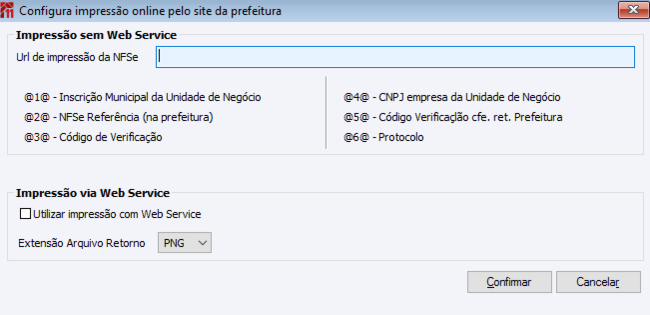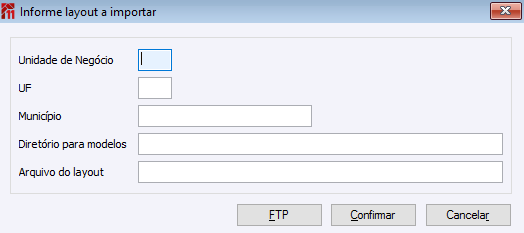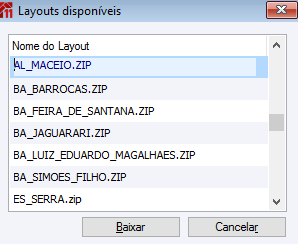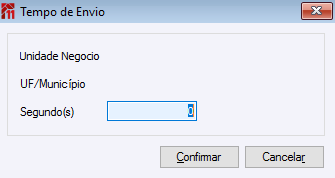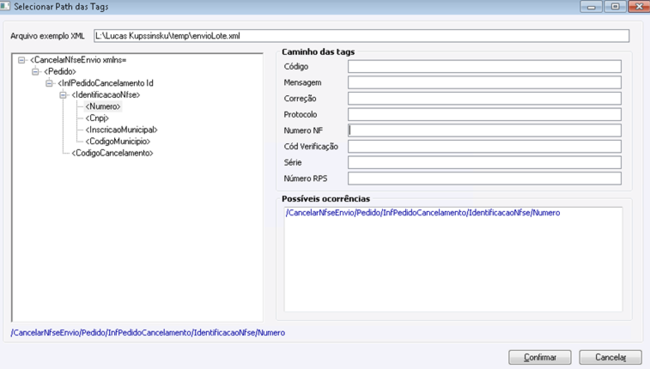EM Cadastro NFS-e Configurável
Fiscal > Gestão Fiscal Municipal >
Parâmetros >
Cadastro NFS-e Configurável
Cadastro NFS-e Configurável
Com intuito de atender a Notas Fiscais de Serviço Eletrônicas de maneira mais ágil, foi desenvolvida a NFSe configurável. Deste modo, o CIGAM deixa de necessitar da desenvolvimento para atender a novas prefeituras e passa a necessitar do serviço de parametrização de ambiente.
Para facilitar o trabalho do consultor que realizará a configuração do ambiente o sistema possui um cadastro que centraliza todas as parametrizações necessárias:
Grupo NFS-e
UF: campo que identifica o layout da NFSe.
Município: juntamente com a UF serve como identificação do Layout
Grupo Configurações
Referência de Assinatura: indica para o sistema como deve ser realizada a assinatura do XML, estão disponíveis duas opções que, devido a facilidade de compreensão, foram nomeadas como ABRASF e GINFES.
Validar InfRPS: indica se o grupo InfRps do XML de envio receberá um tratamento diferenciado (padrão é deixar desmarcado).
Guias
As guias foram organizadas conforme as funções que serão utilizadas na NFSe, por exemplo para poder enviar uma NFSe é necessário configurar as informações solicitadas na guia de ‘Envio’ porém para poder usar a funcionalidade de retorno as informações da guia ‘Retorno’ devem estar preenchidas. Na prática, é necessário parametrizar as guias ‘Envio’,’Retorno’ e ‘Cancelamento’ para utilizar a NFSe.
Guia Envio
Grupo Envio
Modelo: Deve ser informado o modelo Merge que deverá gerar o XML de envio da NFSe
Cabeçalho: Caso o layout da prefeitura exija um cabeçalho deve ser informado um modelo com todos os dados informados de maneira fixa, o modelo de cabeçalho não aceita tags.
Grupo Retorno
Procurar pelo código: caso essa opção seja selecionada, o sistema identifica a resposta do envio por um código específico informado no campo Conteúdo tag Código, deve ser marcado somente se no arquivo XML do retorno de envio enviado pela prefeitura não constar a informação do número da RPS (Número da NF no CIGAM).
Conteúdo tag código: esse campo será habilitado somente se a opção ‘Procurar pelo código’ estiver marcada, ele indica qual o código para nota fiscal confirmada, normalmente as prefeituras disponibilizam o código de RPS no XML do retorno, então as opções ‘Procurar pelo código’ e ‘Conteúdo tag código’ normalmente não estarão preenchidas.
Tag do Código: esse campo indica qual é o path da tag que indica o código de erro no retorno do envio da NFSe, é obrigatório que esteja preenchido.
Tag Mensagem: esse campo indica qual é o path da tag que indica a mensagem de erro no retorno do envio da NFSe, é obrigatório que esteja preenchido.
Tag Correção: esse campo indica qual o path da tag que indica o que deve ser alterado para resolver o erro indicado na tag de mensagem, não é obrigatório mas é indicado informar pois facilita ao usuário identificar problemas em sua NFS.
Tag Protocolo: nesse campo deve ser informado o path da tag do protocolo da NFSe, essa informação é obrigatória e indica ao sistema que o arquivo de XML de envio está bem formado e foi aceito pela primeira validação realizada pela prefeitura. A informação da tag protocolo será atualizada na coluna protocolo do gerenciador da NFSe.
Tag Número NF: nesse campo deve ser informado o path da tag que indica o número da NF gerado pela prefeitura, essa informação raramente consta no XML de retorno do envio então esse campo não é obrigatório.
Botão Natureza: devem ser cadastradas as opções de natureza de envio da NFSe que o usuário poderá selecionar ao enviar a nota. Essas opções estão disponíveis no manual de integração disponibilizado pela prefeitura.
Botão Assinatura: devem ser cadastradas as tags que deverão ser assinadas. Usualmente as prefeituras exigem apenas uma assinatura na tag de LoteRps mas existem casos que a prefeitura pede uma assinatura por NF e uma assinatura no lote, nesses casos deve ser cadastrado as duas tags que devem ser assinadas e a sequencia na qual elas serão assinadas (1 primeira assinatura, 2 para segunda assinatura e assim por diante)
Botão Serviços: devem ser informados os dados do serviço de envio do XML para a prefeitura.
Para preencher essa tela existe um facilitador acessado pelo botão <Carregar>.
IMPORTANTE:' para a utilização do botão “Carregar” deve ser adicionado na raiz do seu %CIGAM_INSTAL% o executavel “CGWebServiceInvoker.exe”. O mesmo pode ser encontrado em “ftp://ftp.cigam.com.br/CIGAM/pub/update/NFSe/”.
CIGAM Web Serviços Invoker
Na tela acima deve ser informada a URL do serviço de envio da NFSe da prefeitura em questão, essa URL ao ser acessada via navegador normalmente consta o WSDL do serviço. Para obter essa URL deve ser acessado o site da prefeitura na parte referente a NFSe.
Guia Serviço
Após ser informada a URL o botão carregar deve ser pressionado para que as informações do WEBService sejam carregadas. Já com as informações carregadas cabe ao consultor identificar qual o método que realiza a função que está sendo configurada, no caso do print estamos configurando a função de envio para o munícipio de novo hamburgo e o método a ser utilizado é o RecepcionarLoteRps (conforme orientação do manual de integração disponibilizado pela prefeitura).
Com o método selecionado, basta pressionar o botão <Confirmar> para que as informações sejam atualizadas na tela do cadastro do serviços.
Porém, antes de confirmar é possível testar a conectividade do CIGAM com o WEB Service da prefeitura acessando a guia Requisição
Guia Requisição
Na guia Requisição, é possivel realizar a chamada do método selecionado, informando um arquivo de XML de exemplo (disponibilizado pela prefeitura) no botão arquivo e pressionando o botão Invocar. Para fins de validação da comunicação, basta receber alguma resposta em formato XML para constatar que a comunicação entre o CIGAM e o Web Service da prefeitura está funcionando.
Guia Retorno
As informações dessa guia são necessárias para que a função de Retorno das NFSes funcione corretamente e a NFSe possa ser confirmada. Na guia Retorno as informações sobre os campos ‘Modelo’, ‘Cabeçalho’, ‘Procurar pelo Código’, ‘Conteúdo tag Código’, ‘<Assinatura>’ e ‘<Serviços>’ são análogas a guia Envio.
Tag do Código?: esse campo indica qual é o path da tag que indica o código de erro no retorno do retorno da NFSe, é obrigatório que esteja preenchido.
Tag Mensagem: esse campo indica qual é o path da tag que indica a mensagem de erro no retorno do retorno da NFSe, é obrigatório que esteja preenchido.
Tag Correção: esse campo indica qual o path da tag que indica o que deve ser alterado para resolver o erro indicado na tag de mensagem, não é obrigatório mas é indicado informar pois facilita ao usuário identificar problemas em sua NFS.
Tag Número NF: nesse campo deve ser informado o path da tag que indica o número da NF gerado pela prefeitura, essa informação é obrigatória e indica ao sistema que o arquivo de XML de envio está bem formado e foi aceito por todas as validações realizadas pela prefeitura. A informação da tag será atualizada na coluna Número NF do gerenciador da NFSe e a NF terá seu status alterado para confirmada.
Tag Cód Verificação: nesse campo deve ser informado o path do código de verificação, está informação não é obrigatória porém caso seja informada atualizara o campo Cód de Verificação do gerenciador da NFSe.
Tag Série: nesse campo deve ser informado o path da série da NFSe, essa informação é obrigatória para identificar a NF que está sendo retornada.
Tag Número RPS: nesse campo deve ser informado o path do número da RPS (Número da NF no CIGAM) essa informação é obrigatória para identificar a NF que está sendo retornada.
Botão RPS Não Proc.: algumas prefeituras demoram alguns minutos para processar o XML de envio, nesses algumas prefeituras optam por enviar um XML vazio como resposta e outras optam por enviar um código específico que indica que o RPS ainda não foi processado. Para o caso da prefeitura que utiliza códigos de RPS não processado, deve ser acessado o botão <RPS Não Proc.> e informado quais são os códigos que a prefeitura envia nesses casos. No exemplo abaixo a prefeitura responde com o código E92 no XML.
Guia Cancelamento
As informações dessa guia são necessárias para que a função de Cancelamento das NFSEs funcione corretamente e a NFSe possa ser anulada. Na guia Cancelamento as informações sobre os campos ‘Modelo’, ‘Cabeçalho’, ‘Procurar pelo Código’, ‘Conteúdo tag Código’, ‘<Assinatura>’ e ‘<Serviços>’ são análogas a guia Envio.
Tag do Código: esse campo indica qual é o path da tag que indica o código de erro no retorno do cancelamento da NFSe, é obrigatório que esteja preenchido.
Tag Mensagem: esse campo indica qual é o path da tag que indica a mensagem de erro no retorno do cancelamento da NFSe, é obrigatório que esteja preenchido.
Tag Correção: esse campo indica qual o path da tag que indica o que deve ser alterado para resolver o erro indicado na tag de mensagem, não é obrigatório mas é indicado informar pois facilita ao usuário identificar problemas em sua NFS.
Tag Número NF: nesse campo deve ser informado o path da tag que indica o número da NF gerado pela prefeitura, essa informação é obrigatória e indica ao sistema que o arquivo de XML de cancelamento está bem formado e foi aceito por todas as validações realizadas pela prefeitura. A NFSe terá seu status alterado para cancelado.
Botão Motivos: devem ser cadastrados os motivos de cancelamento disponíveis no guia de integração da prefeitura, ao cancelar uma NFSe o usuário deverá selecionar uma das opções cadastradas nesse botão.
Guia Consulta Protocolo
Guia Consulta Situação
Guia Inutilização
Botões
Botão Impressão: caso o usuário queira utilizar a funcionalidade de impressão da NFSe disponibilizada pela prefeitura, deve ser informada a url da impressão. Normalmente as prefeituras disponibilizam essa funcionalidade através de um HTTP GET, que nada mais é do que uma URL comum que recebe alguns dados como parâmetro para, nesse caso, identificar qual a NFS que deve ser impressa. No exemplo do print abaixo, a url precisa ser completada com as informações de Inscrição Municipal, Código de Verificação e número da NFSe. Codificados respectivamente por @1@, @2@ e @3@.
Botão Exportar Layout: para facilitar a implementação da NFSe, é possível realizar exportação de toda a configuração realizada. A exportação do layout configurado será realizada em formato .zip pois necessitam ser exportadas as tabelas FANFSECONFIGURACAO, FANFSEFUNCOES, FANFSEOPCOES, FANFSESERVICOS, GERELUSUARIO e os modelos merge configurados no cadastro.
Botão Importar Layout: para facilitar a implementação da NFSe, é possível realizar importação de toda a configuração previamente realizada. Para tanto é necessário informar qual a UF e o Município para o qual deseja importar o layout, o diretório no qual serão armazenados os modelos merge e o arquivo zip do layout. Quando o consultor não tiver o arquivo zip do layout em sua máquina local e quiser fazer uma importação diretamente do FTP da cigam é possível utilizar essa funcionalidade clicando o botão FTP.
Botão FTP: ao pressionar esse botão o sistema realizará uma consulta no FTP CIGAM exibindo todos os layout que estão disponíveis para download. Ao selecionar um layout o sistema voltará para a tela anterior com o layout carregado no diretório %TEMP% e desabilitado para edição.
Botão Tempo de Envio:
Botão Confirmar: ao clicar nesse botão é disparado o evento para o próximo registro,
quando não constar próximo registro, entrará em modo criar, salvando o registro.
Botão Cancelar: ao clicar nesse botão, é disparado o evento de cancelar, saindo da tela de registros sem salvar informações.
Facilitador para informar path das tags
Ao pressionar F5 em qualquer um dos campos que necessitam da informação do path de uma determinada Tag, o sistema exibirá uma tela para auxiliar o consultor na tarefa de informar esses paths.